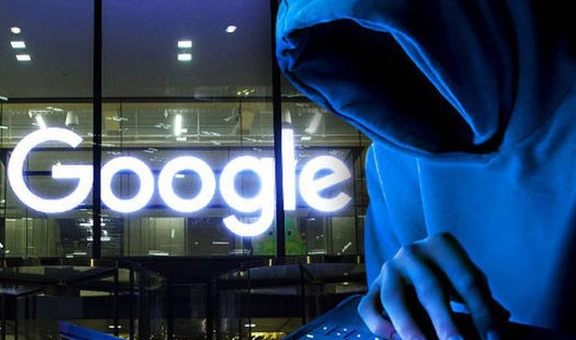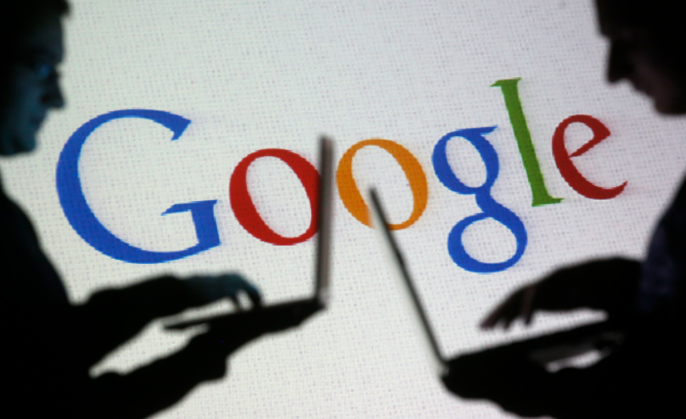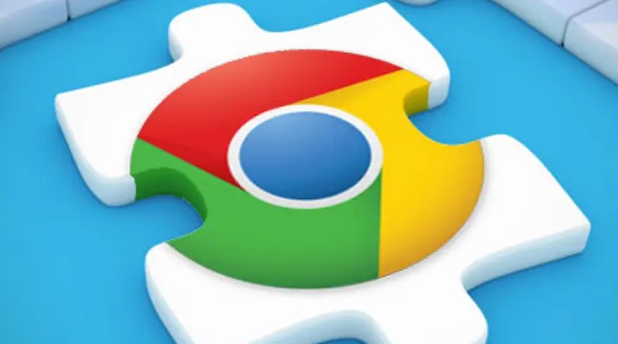Google浏览器下载时如何避免下载进度条卡顿
时间:2025-07-17
来源:谷歌浏览器官网

1. 清理缓存与临时文件:点击浏览器右上角的三个点,选择“设置”,然后找到“隐私设置和安全性”中的“清除浏览数据”。在弹出的窗口中,选择“缓存的图片和文件”以及“Cookie及其他网站数据”,点击“清除数据”。这样可以删除浏览器中积累的临时文件和缓存,释放空间并可能提高下载页面的响应速度。同时,在Windows系统中,可以通过运行“磁盘清理”工具来清理系统临时文件。在搜索栏中输入“磁盘清理”,打开程序后选择要清理的磁盘(通常是系统盘),然后勾选“临时文件”等选项,点击“确定”进行清理。在Mac系统中,可以使用“关于本机”中的“存储管理”功能,点击“推荐”来清理一些不必要的系统文件和缓存。
2. 关闭后台程序:按下Ctrl+Shift+Esc组合键打开任务管理器。在“进程”标签页中,可以看到正在运行的程序列表。对于那些不需要的程序,如后台自动更新程序、云存储同步程序等,右键点击并选择“结束任务”,以释放系统资源,特别是网络带宽和CPU资源,从而改善下载页面的卡顿情况。
3. 调整下载设置:点击浏览器右上角的三个点,选择“设置”,然后在“高级”选项中找到“下载位置”部分,点击“更改”按钮,选择一个空间充足且磁盘性能较好的磁盘作为新的下载位置。有时过高的下载速度可能会占用过多系统资源,导致下载页面卡顿。可以通过一些下载管理工具或浏览器扩展程序来限制下载速度。例如,在Chrome网上应用店中搜索并安装“Download Throttle”等扩展程序,安装后可以在扩展程序的设置界面中设置下载速度的上限,使下载过程更加平稳。
4. 更新浏览器和驱动程序:点击浏览器右上角的三个点,选择“帮助”中的“关于Google Chrome”,浏览器会自动检查更新。如果有新版本可用,按照提示进行更新操作,更新后的浏览器可能会修复一些导致下载页面卡顿的问题。在Windows系统中,可以通过设备管理器来更新驱动程序。右键点击“此电脑”,选择“管理”,然后在设备管理器中找到需要更新的设备(如显卡、网卡等),右键点击并选择“更新驱动程序”,按照提示完成更新操作。在Mac系统中,可以通过“系统偏好设置”中的“软件更新”来检查并更新驱动程序。
请注意,以上信息仅供参考。在实际操作过程中,可能会因浏览器版本、操作系统等因素而有所不同。如果软件本身提供了相关的设置选项或工具,建议优先使用软件自带的功能进行调整。